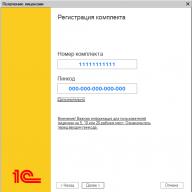15.12.2016
როგორ აღვადგინოთ 1C ლიცენზია პროგრამული უზრუნველყოფის დაცვით კომპიუტერის პარამეტრების შეცვლის, Windows-ის განახლების/ხელახალი ინსტალაციის, 1C პლატფორმის განახლების ან წარუმატებლობის შემდეგ.
პროგრამული უზრუნველყოფის ლიცენზირების სისტემა 1C:Enterprise 8 სისტემის პროგრამული პროდუქტებისთვის უზრუნველყოფს დაცვას 1C პროგრამების არასანქცირებული გამოყენებისგან ელექტრონული ლიცენზიების გამოყენებით ფიზიკური USB კლავიშების გამოყენების გარეშე, როგორიცაა HASP.
ამ სტატიაში განვიხილავთ მხოლოდ ყველაზე გავრცელებულ ვარიანტს 1C PROF პროგრამების კლიენტის ლიცენზიების აღდგენისთვის კომპიუტერზე, რომელიც მუშაობს Windows OS-ით, ფაილური მონაცემთა ბაზით ვირტუალიზაციის ტექნოლოგიების გამოყენების გარეშე.
1C-ის ძირითადი ვერსიების ხელახალი ინსტალაციის პროცესს აქვს თავისი მნიშვნელოვანი განსხვავებები და განხილულია ცალკე სტატიაში
Linux-ის, MacOS-ის, 1C სერვერის ლიცენზიის და ა.შ. აღდგენის პროცესისთვის იხილეთ პროგრამული პროდუქტების დოკუმენტაცია ან ITS ვებსაიტზე,
PIN კოდის გამოყენებით პროგრამული უზრუნველყოფის ლიცენზიის გააქტიურებისას, ის "მიბმულია" კომპიუტერის სისტემის ერთეულის პარამეტრებთან, რომელზედაც ხდება გააქტიურება. ლიცენზია არის ფაილი lic გაფართოებით, რომელიც შიფრავს ინფორმაციას დედაპლატზე, პროცესორებზე, ოპერატიული მეხსიერების რაოდენობაზე, HDD/SSD-ზე, ქსელის ადაპტერებზე, ქსელის სახელზე, Windows-ის ვერსიისა და ინსტალაციის თარიღზე და ბევრ სხვაზე. წაიკითხეთ მეტი სტატიაში კომპიუტერის რომელ პარამეტრებთან არის დაკავშირებული პროგრამული უზრუნველყოფის ლიცენზია „1C:Enterprise 8“
ყოველი დაწყებისას, 1C დაცვის სისტემა ამოწმებს მიმდინარე კომპიუტერის მონაცემებს იმ პარამეტრებით, რომლებიც ჩაწერილი იყო ლიცენზიის ფაილში.
ამრიგად, თუ კომპიუტერის ერთ-ერთი ძირითადი პარამეტრი მაინც შეიცვლება, ლიცენზია „ფრინავს“ და შედეგად ვნახავთ შეტყობინებას „ლიცენზია ვერ მოიძებნა“.
ფუნქციონირების აღსადგენად მომხმარებელმა უნდა მიიღოს ახალი პროგრამული ლიცენზია სარეზერვო PIN კოდის გამოყენებით.
ამ ფანჯარაში შეგიძლიათ აირჩიოთ ორიდან ერთი ვარიანტი: „მიიღე ლიცენზია“ და „პასუხის ფაილის ატვირთვა“. აირჩიეთ "ლიცენზიის მიღება".

გამოჩნდება "ნაკრების რეგისტრაცია" ფანჯარა, რომელშიც უნდა მიუთითოთ 1C ნაკრების სარეგისტრაციო ნომერი და PIN კოდი, რომლითაც გააქტიურდა მიმდინარე ლიცენზია.
ჩვენ გირჩევთ მონიშნოთ PIN კოდები, რომლებიც ადრე იყო გამოყენებული ან გაუქმებული. თუ თქვენი ორგანიზაცია იყენებს რამდენიმე კომპიუტერს, ჩვენ ასევე გირჩევთ მონიშნოთ კომპიუტერის სახელი, რომელზეც გააქტიურებულია თითოეული PIN კოდი.
თუ არ იცით რომელი PIN კოდი იყო გამოყენებული მიმდინარე ლიცენზიის გასააქტიურებლად, მაშინ დაწერეთ მოთხოვნა ლიცენზირების ცენტრში ელ.ფოსტით. [ელფოსტა დაცულია]ორგანიზაციის სარეგისტრაციო ნომრისა და საკონტაქტო მონაცემების მითითებით. საპასუხოდ, თქვენ უნდა მიიღოთ წერილი, რომელშიც მითითებულია PIN კოდები და კომპიუტერები, რომლებზეც ისინი გააქტიურდა.
შემდეგი ფანჯარა მოგთხოვთ აირჩიოთ ორი ვარიანტიდან ერთი: "პირველი გაშვება" ან "აღდგენა".

თუ დარწმუნებული ხართ, რომ კომპიუტერის პარამეტრები არ შეცვლილა, მაშინ მიუთითეთ "დარწმუნებული ვარ, რომ კომპიუტერის ძირითადი პარამეტრები არ შეცვლილა", დაცვის სისტემა შეეცდება მიიღოს პროგრამული უზრუნველყოფის ლიცენზია იგივე კომპიუტერის პარამეტრებით.
თუ წინა ვარიანტი არ დაგვეხმარება ან თუ კომპიუტერის პარამეტრები შეიცვალა, მაშინ უნდა წაშალოთ ეს დროშა. გამოჩნდება მეორე ველი ახალი PIN კოდის შესაყვანად.

შეგახსენებთ, რომ PRO ვერსიებისთვის არ არსებობს შეზღუდვები აქტივაციის რაოდენობაზე.
თუ ამოიწურა აქტივაციის პინ-კოდები ან არ იცით რომელი პინ-კოდი რჩება თქვენი ნაკრებიდან გამოუყენებელი, მაშინ დაწერეთ მოთხოვნა სალიცენზიო ცენტრში [ელფოსტა დაცულია]ორგანიზაციის სარეგისტრაციო ნომრისა და საკონტაქტო მონაცემების მითითებით. საპასუხოდ, თქვენ უნდა მიიღოთ წერილი ახალი PIN კოდით (თუ ყველა უკვე გამოყენებულია) ან გეტყვით, რომელი PIN კოდები რჩება გამოუყენებელი თქვენი ნაკრებიდან.
როგორ დავწეროთ მოთხოვნა დამატებითი სარეზერვო PIN კოდის შესახებ 1C:Enterprise პროგრამული უზრუნველყოფის ლიცენზიის გასააქტიურებლად, თუ პაკეტში შემავალი ყველა PIN კოდი უკვე გამოყენებულია
შემდეგი, გაიხსნება ორგანიზაციის მონაცემების გადამოწმების ფანჯარა.

თუ კომპიუტერი არ შეცვლილა, მაშინ ყველა ველი ავტომატურად შეივსება და ხელით არაფრის შეყვანა არ დაგჭირდებათ.
თუ ფორმა ცარიელია, მაშინ მოგიწევთ ორგანიზაციის მონაცემების ხელით შეყვანა. გთხოვთ გაითვალისწინოთ, რომ თქვენ უნდა მიაწოდოთ მონაცემები ზუსტად ისე, როგორც თქვენ მიუთითეთ თავდაპირველი აქტივაციის დროს, ზუსტი ათწილადამდე.
თუ თქვენ შეინახეთ მონაცემები თავდაპირველი აქტივაციის დროს, შეგიძლიათ მოძებნოთ ისინი თქვენს კომპიუტერში licdata.txt ფაილში.
თუ პროგრამა იტყობინება, რომ ორგანიზაციის მონაცემები არასწორად იყო შეყვანილი და ვერ მოიძებნა, მაშინ ჩაწერეთ მოთხოვნა სალიცენზიო ცენტრში [ელფოსტა დაცულია]ორგანიზაციის სარეგისტრაციო ნომრისა და საკონტაქტო მონაცემების მითითებით. საპასუხოდ, თქვენ უნდა მიიღოთ წერილი, რომელშიც მითითებულია ორგანიზაციის მონაცემები, რომლებიც მიუთითეთ პროგრამული პროდუქტის თავდაპირველი გააქტიურების დროს.
თუ ყველა საწყისი მონაცემი სწორად იყო შეყვანილი, კომპიუტერი დაკავშირებულია ინტერნეტთან და თქვენ არ გამორთეთ ლიცენზიის ავტომატური მიღება წინა საფეხურზე "Kit Registration" ფანჯარაში, მაშინ სისტემა ავტომატურად წარმოქმნის მოთხოვნას 1C ლიცენზირებაზე. ცენტრი და გადადის საბოლოო საფეხურზე - ლიცენზიის მოპოვებაზე.
როდესაც დაასრულებთ ლიცენზიის მოპოვებას, დააჭირეთ ღილაკს მზადაა. მიღებული ლიცენზია იწერება თქვენს კომპიუტერში, როგორც ახალი ფაილი გაფართოებით lic.
ჩვენი რეკომენდაციები
1C:Enterprise 8.3 პლატფორმის ახალ ვერსიებში (დაწყებული ვერსიებიდან 8.3.12.1790, 8.3.13.1644 და 8.3.14.1565), განხორციელდა დამატებითი მეთოდი პროგრამული უზრუნველყოფის ლიცენზიების HASP ტექნიკის დაცვის გასაღებთან დასაკავშირებლად. ეს სავალდებულო ვარიანტი საშუალებას გაძლევთ შეინახოთ ადრე მიღებული პროგრამული უზრუნველყოფის ლიცენზიები კომპიუტერის პარამეტრების შეცვლისას.
გილოცავთ, თქვენ აღადგინეთ თქვენი 1C პროგრამული უზრუნველყოფის ლიცენზია და შეგიძლიათ კვლავ გამოიყენოთ პროგრამა!
ლიცენზიის ხელით მიღება
თუ ლიცენზიის ავტომატური მიღება გამორთულია, მაშინ გაიხსნება ფანჯარა ლიცენზიის მიღების არჩევით:
- ავტომატურად
- ელექტრონულ მედიაზე (ფაილის საშუალებით)
- Ტელეფონით

თუ თქვენი კომპიუტერი დაკავშირებულია ინტერნეტთან, გირჩევთ აირჩიოთ "ავტომატური".
ვარიანტი "ელექტრონულ მედიაზე (ფაილის საშუალებით)" აზრი აქვს, თუ ამ კომპიუტერს არ აქვს ინტერნეტი, მაგრამ ის სხვაზეა, ამ შემთხვევაში 1C პროგრამა წარმოქმნის მოთხოვნის ფაილს (txt ფორმატში), რომელიც შეგიძლიათ შეინახეთ ნებისმიერ მედიაში და გაგზავნეთ ელექტრონული ფოსტით 1C ლიცენზირების ცენტრში სხვა კომპიუტერიდან, მიიღეთ პასუხის ფაილი, გადაიტანეთ საპასუხო ფაილი (ლიკ ფორმატში) საპირისპირო თანმიმდევრობით და შეარჩიეთ იგი ღილაკზე "ჩამოტვირთვა" დაწკაპუნებით.
"ტელეფონით" ვარიანტი საჭიროა, თუ ორგანიზაციას არ აქვს ინტერნეტი. გთხოვთ გაითვალისწინოთ, რომ ტელეფონით 1C სალიცენზიო ცენტრის ოპერატორს დასჭირდება მოთხოვნის კოდის 48 ციფრის მიწოდება, საპასუხოდ ოპერატორი გიკარნახებთ 120 ციფრის კომპლექტს.
გთხოვთ გაითვალისწინოთ, რომ ლიცენზიის აღდგენა შესაძლებელია მხოლოდ ისე, როგორც ლიცენზია იქნა მიღებული თავდაპირველი აქტივაციის დროს, ე.ი. თუ პირველად გაააქტიურეთ ლიცენზია ტელეფონით, ინტერნეტის საშუალებით ავტომატური აღდგენა არ იმუშავებს და საჭირო იქნება ტელეფონითაც.
განსაკუთრებული შემთხვევები
თუ დარწმუნებული ხართ, რომ ორგანიზაციის მონაცემებს სწორად შეიყვანთ, მაგრამ პროგრამა მაინც იტყობინება, რომ ორგანიზაციის მონაცემები არასწორად იყო შეყვანილი, მაშინ შესაძლოა მიზეზი ის არის, რომ ველი ადრე იყო Ქვეყანაიყო ტექსტი და სანაცვლოდ თავდაპირველი აქტივაციის დროს რუსეთის ფედერაციაშეიძლება მიუთითებდეს რუსეთიან RF. ამ შემთხვევაში მინდორში Ქვეყანააირჩიეთ ხელმისაწვდომი სიიდან <Другая страна...>
და ტექსტის ველში, რომელიც იხსნება რედაქტირებისთვის, ხელით შეიყვანეთ რუსეთი.

ინსტრუქციები 1c ლიცენზიის აღდგენის შესახებ, სად ვიპოვოთ პინ კოდი 1c ლიცენზიის აღსადგენად, 1c ლიცენზია არ იქნა აღმოჩენილი, 1c საწარმოს ლიცენზია არ იქნა აღმოჩენილი, როგორ დააინსტალიროთ 1c ლიცენზია, 1c ლიცენზია არ იქნა აღმოჩენილი პროგრამის გამოსაყენებლად, როგორ 1c ლიცენზიის ხელახლა გასააქტიურებლად, როგორ გავააქტიუროთ 1c ლიცენზია Windows განახლების შემდეგ, 1c ლიცენზია დაიკარგა განახლების შემდეგ, აღადგინეთ 1c ლიცენზია განახლების შემდეგ, lic 1c ru აღადგინეთ 1C საბუღალტრო ლიცენზია, განახლების შემდეგ გამოყენების ლიცენზია პროგრამა ვერ მოიძებნა, 1c ლიცენზიის აღდგენა კომპიუტერის კონფიგურაციის შეცვლის შემდეგ, 1c ლიცენზია დაიკარგა, როგორ აღვადგინოთ 1c პროგრამული ლიცენზია, lic 1c ru ლიცენზიის აღდგენა, 1c ლიცენზიის ხელახლა მიღება, 1c ვერ ხედავს ლიცენზიას შემდეგ განახლება, 1c ითხოვს ლიცენზიას ხელახლა ინსტალაციის შემდეგ, lic 1c ru ხელახლა მოიპოვებს ლიცენზიას, 1c განახლების შემდეგ გამოჩნდება შეტყობინება "პროგრამის გამოყენების ლიცენზია არ იქნა ნაპოვნი", lic 1c ru ხელახლა იღებს 1C Enterprise ლიცენზიებს, როგორ აღვადგინოთ 1C 8.3 ლიცენზია, 1C Enterprise ლიცენზიის აღდგენა, 1C 8.3 ლიცენზია ვერ მოიძებნა განახლების შემდეგ, როგორ აღვადგინოთ 1C ელექტრონული ლიცენზია, 1C 8.3 ლიცენზია ვერ მოიძებნა ხელახალი ინსტალაციის შემდეგ, 1C ლიცენზიის აღდგენა lic 1c ru, 1C ლიცენზია ვერ მოიძებნა შემდეგ განახლება 8.3, lic 1c ru ლიცენზიის აღდგენა, აღდგენის შემდეგ 1c 8.3 ლიცენზია ვერ მოიძებნა, 1c ლიცენზიის აღდგენა კომპიუტერის პარამეტრების შეცვლის შემდეგ, 1c 8.3 ლიცენზია დაიკარგა, განახლების შემდეგ 1c მოითხოვს ლიცენზიას, ხელახლა ინსტალაციის შემდეგ 1c 8.3 ლიცენზია ვერ მოიძებნა, ხელახალი ინსტალაციის შემდეგ 1c მოითხოვს ლიცენზიას, განახლების შემდეგ 1c ითხოვს ლიცენზიას, 1c-ის ხელახლა ინსტალაციის შემდეგ ჩნდება შეტყობინება "პროგრამის გამოყენების ლიცენზია არ იქნა ნაპოვნი", 1c ლიცენზიის სარეზერვო პინის კოდი, 1c ხელახლა ინსტალაციის შემდეგ. ითხოვს ლიცენზიას, 1c ლიცენზია გაქრა, 1c ლიცენზიის ხელახალი გააქტიურება, ელექტრონული 1c ლიცენზიის აღდგენა, 1c ლიცენზიის გააქტიურება განახლების შემდეგ, 1c ითხოვს ლიცენზიას ხელახალი ინსტალაციის შემდეგ, 1c ლიცენზიის გააქტიურება ხელახალი ინსტალაციის შემდეგ, 1c ლიცენზია არა ნაპოვნია ხელახალი ინსტალაციის შემდეგ, შეცდომა 1c ლიცენზიის ხელახლა მიღებაში, 1c პროგრამული ლიცენზია დაკარგულია, 1c არ არის ნაპოვნი უფასო ლიცენზია, 1c ლიცენზია დაკარგულია განახლების შემდეგ, აღადგინეთ 1c ლიცენზიის ფაილი, ლიცენზია დაკარგულია 1c 8.3 განახლების შემდეგ, 1c განახლების შემდეგ პლატფორმაზე ჩნდება შეტყობინება "პროგრამის გამოყენების ლიცენზია არ მოიძებნა", 1c ლიცენზია დაიკარგა 8.3-ზე გადასვლის შემდეგ, დაიკარგა 1c 8-ის პროგრამული ლიცენზია. 3, როგორ აღვადგინოთ 1c ლიცენზია Windows-ის ხელახალი ინსტალაციის შემდეგ, 1c პროგრამული ლიცენზიის ხელახლა ინსტალაცია, განახლების შემდეგ კომპიუტერი ვერ ხედავს 1c ლიცენზიას, 1c ლიცენზიის ფაილი დაზიანებულია, დააკოპირეთ 1c ლიცენზიის ფაილი, 1c ითხოვს ლიცენზიას შემდეგ განახლება, 1c პროგრამული უზრუნველყოფის ლიცენზიის ხელახლა ინსტალაცია, როგორ აღვადგინოთ 1c ლიცენზია განახლების შემდეგ, 1c საწარმოს ლიცენზია ვერ მოიძებნა განახლების შემდეგ
ტეგები: როგორ გადავიტანოთ 1c პროგრამა სხვა კომპიუტერზე, როგორ გადავიტანოთ 1c მონაცემთა ბაზა სხვა კომპიუტერზე, როგორ გადავიტანოთ 1c ლიცენზია სხვა კომპიუტერზე
პროგრამული უზრუნველყოფის ლიცენზიის აღდგენა.
არის სიტუაციები, როდესაც კომპიუტერი, რომელზეც რეგისტრირებული პროგრამული უზრუნველყოფის ლიცენზია წყვეტს მუშაობას, ან ოპერაციული სისტემა ხელახლა დაინსტალირდება. შედეგად, აუცილებელია აღდგენა 1C პროგრამული უზრუნველყოფის ლიცენზია.
Ისე პლატფორმა "1C Enterprise"დაინსტალირებულია ახალ კომპიუტერზე, ან კომპიუტერზე, სადაც ოპერაციული სისტემა ხელახლა დაინსტალირებულია. როგორ გავაკეთოთ ეს აღწერილია. დავიწყოთ 1C, სისტემა იწყებს ლიცენზიის თხოვნას, დააწკაპუნეთ ბმულზე „ლიცენზიის მიღება“:

გახსენით PIN კოდის ნაკრების დოკუმენტი და მოძებნეთ PIN - კოდი 1C, რეგისტრირებულია კომპიუტერზე ხელახლა დაინსტალირებული სისტემით. შეიყვანეთ და დააჭირეთ "შემდეგი"


თუ ყველა სარეზერვო PIN კოდი გამოყენებულია, შეგიძლიათ მოითხოვოთ დამატებითი სარეზერვო PIN კოდი სალიცენზიო ცენტრიდან წერილის გაგზავნით შემდეგ მისამართზე: [ელფოსტა დაცულია]. წერილში მითითებული უნდა იყოს ორგანიზაციის დასახელება, INN, მიწოდების სარეგისტრაციო ნომერი, ასევე მიზეზი, თუ რატომ არის საჭირო დამატებითი PIN კოდის გაგზავნა.
Მნიშვნელოვანი!!!აუცილებლად გაითვალისწინეთ ნაკრების ცვლილებები PIN კოდები 1C.


თუ რაიმე მიზეზით თქვენი სარეგისტრაციო მონაცემები დაიკარგა, შეგიძლიათ მოითხოვოთ სალიცენზიო ცენტრიდან წერილის გაგზავნით: [ელფოსტა დაცულია]. წერილში მითითებული უნდა იყოს ორგანიზაციის დასახელება, გადასახადის გადამხდელის საიდენტიფიკაციო ნომერი, მიწოდების სარეგისტრაციო ნომერი, ასევე მიზეზი, თუ რატომ უნდა გაიგზავნოს სარეგისტრაციო მონაცემები.
თუ შეყვანილი მონაცემები ემთხვევა, სისტემა გაცნობებთ, რომ ლიცენზია წარმატებით იქნა მიღებული.
მიმოხილვები (47) ()
ჩვენი PIN კოდი 15-ის ნაცვლად 16 ციფრია. Რა უნდა გავაკეთოთ?
მხარდასაჭერად უნდა დაწეროთ [ელფოსტა დაცულია]. წერილში მიუთითეთ ორგანიზაციის სახელი, INN, 1C პროგრამული პროდუქტის სარეგისტრაციო ნომერი და ასევე მიუთითეთ მიზეზი, მაგალითად, „დაკარგული რეგისტრაციის მონაცემები, გთხოვთ მოგვაწოდოთ იგი“. რამდენიმე საათში გიპასუხებთ.
ელენამ უპასუხა:
2015 წლის 21 დეკემბერი, 04:28 სთ
რამდენი დრო დასჭირდება მხარდაჭერის სერვისს ჩემი სარეგისტრაციო მონაცემების აღდგენას?
შასტლივიმ უპასუხა:
2016 წლის 14 იანვარი, 15:37
შუადღე მშვიდობისა, 1 საათიდან 24 საათამდე
პრეტორიანემ უპასუხა:
2017 წლის 19 სექტემბერი, 10:32 საათი
არ არის საჭირო შევსება. დღეზე მეტია ველოდები. ბოლო ჯერ ერთი და ნახევარი იყო.
ჩემი PIN კოდი არის 16 ციფრი, მაგრამ შეყვანის ფანჯარაში მხოლოდ 15 უჯრაა, ერთი ციფრი არ არის შეყვანილი და ამიტომ ისევ ითხოვენ პინ კოდს. თქვენი ლიცენზიის აღსადგენად. სად ვიპოვო პასუხი?
გულნური
03 თებერვალი 2016 11:42
ძირითადი ვერსიის ინსტალაციისას, 16-ნიშნა PIN კოდის შესაყვანად მე ასე გავაკეთე:
პირველ რიგში, თქვენ უნდა დააინსტალიროთ 1C Enterprise პლატფორმა ჩვეულებრივი გზით. იქ არ იქნება ხრიკები, უბრალოდ დააწკაპუნეთ "შემდეგი" რამდენჯერმე. ჩვენ დავაყენეთ კონფიგურაცია იმავე გზით. პლატფორმის განაწილება და კონფიგურაციები განლაგებულია საინსტალაციო დისკზე. კონფიგურაციის ინსტალაციისას ჩაწერეთ გზა, სადაც ის იყო დაინსტალირებული, მოგვიანებით დაგჭირდებათ.
1c Enterprise გაშვების ინსტალაციის შემდეგ, დაწყებისას დააჭირეთ ღილაკს "პარამეტრები".
შედეგად ფანჯარაში დააწკაპუნეთ ღილაკზე „პლუს“ დირექტორიებისა და შაბლონების განყოფილებაში (განყოფილება „კონფიგურაციისა და განახლების შაბლონების კატალოგები“, დაუყოვნებლივ ქვემოთ +)
მიმოხილვის ფანჯარაში აირჩიეთ დირექტორია დაინსტალირებული კონფიგურაციით. ჩვენ ვუბრუნდებით პარამეტრების ფანჯარას და მოხსენით მონიშვნა „ტექნიკის გასაღების გამოყენება“.
ჩვენ ვუბრუნდებით მთავარ გაშვების ფანჯარას და დააჭირეთ ღილაკს "დამატება". აირჩიეთ პუნქტი „ინფორმაციული ბაზის შექმნა“. აირჩიეთ პუნქტი „შექმენით მონაცემთა ბაზა შაბლონიდან“ და აირჩიეთ ჩვენი შაბლონი. შეიყვანეთ ჩვენი მონაცემთა ბაზის სახელი. როდესაც პირველად დაიწყებთ 1C-ს, Enterprise შეგატყობინებთ თქვენი სურვილის შესახებ, მიიღოთ ლიცენზია 1C ლიცენზირების სერვერიდან. კომპიუტერს უნდა ჰქონდეს ინტერნეტი. თუ სერვერი პასუხობს, შეგიძლიათ შეიყვანოთ 16-სიმბოლოიანი კოდი და გაააქტიუროთ პლატფორმა.
ახლა ყველაფერი მზად არის, შეგიძლიათ დაიწყოთ პროგრამასთან მუშაობა.
გამარჯობა! და თუ კერძო პირი აგზავნის წერილს რა ინფორმაცია უნდა შეივსოს?
კარგი ძვირფასო კოლეგებო.
საქმე იმაშია რომ ვინდოუს 7-ის 10-ზე ამაღლებისას, 1C-ს რომ ვიწყებ, ჩნდება ფანჯარა, სადაც წერია, რომ ლიცენზია არ იქნა აღმოჩენილი.
იმის გამო, რომ მე არ ვარ ამ კომპანიის პირველი თანამშრომელი, არ მაქვს შესვლა და PIN კოდი.
შეგიძლიათ მითხრათ რა გავაკეთო?
მე გავაკეთე 1C აღდგენა Windows 8-დან 10-მდე განახლებასთან დაკავშირებით და ამისათვის გამოვიყენე სარეზერვო PIN კოდი. ყველაფერი კარგად წავიდა, მაგრამ! 1 C არასოდეს იტვირთება, მაგრამ ამის ნაცვლად "ლიცენზირების მენეჯმენტის" ფანჯარა იშლება და შეტყობინებები ამბობს "არ არის კავშირი ლიცენზირების სერვერთან"
ანდრეიმ უპასუხა:
2017 წლის 10 ივლისი 08:42 საათზე
Საღამო მშვიდობისა. დაინსტალირებულია 1C სხვა კომპიუტერზე. დარჩა ბოლო PIN კოდი. შევიყვანე ყველაფერი, მონაცემები და ა.შ. ნათქვამია, რომ ლიცენზია მიღებულია. ამ მომენტში ბუღალტერმა გახსნა 1C ძველ კომპიუტერზე. გადატვირთვის შემდეგ ის კვლავ ითხოვს ლიცენზიის აღებას. და ერთ კომპიუტერზე და მეორეზე. არსი ალბათ ისაა, რომ ახალზე გავააქტიურე ახალი პინი, იმ მომენტში ძველზე გახსენით 1c ძველი პინის ქვეშ. ახლა, როცა ამ PIN კოდს შეიყვანთ, ის ამბობს, რომ ის უკვე გააქტიურებულია. Რა უნდა გავაკეთო? მითხარი, ამომეწურა PIN კოდები.
და აი რას წერს......
1C: Enterprise 8. კვება
მოთხოვნილი გასაღები ვერ მოიძებნა MSI სერვერზე
შეცდომის კოდი = 10034 (URL = *LOCAL)
Საღამო მშვიდობისა.
მას აქვს 1C და პროგრამული ლიცენზიები. ვირტუალურ გარემოში გადასვლა მინდა, მაგრამ არ ვიცი როგორ მოიქცევა 1C. ვინაიდან ვირტუალური გარემო შეიძლება განახლდეს + ვირტუალური აპარატურა + ჰოსტები, რომლებზეც განთავსდება ეს VM, ამ შემთხვევაში მუდმივად ჩაიშლება აქტივაცია?
ეს არ არის პირველი შემთხვევა, როდესაც მე ავტომატურად ვაახლებ ძირითადი 2.0 კონფიგურატორის საშუალებით (მოანიშნეთ ველი ვებსაიტზე განახლებების მოსაძებნად), ყველაფერი კარგად მიდის. დღეს, განახლების შემდეგ, Enterprise/configurator-ის გაშვებისას ის ითხოვს ლიცენზიას და მხოლოდ პროფესიული ვერსიიდან PIN კოდის შეყვანის საშუალებას გაძლევთ. Რა უნდა ვქნა?
და თუ პინ კოდი დაიკარგა, შესაძლებელია თუ არა ლიცენზიის აღდგენა?
შასტლივიმ უპასუხა:
2016 წლის 19 ივლისი, 11:09 საათი
შუადღე მშვიდობისა, დიახ, შესაძლებელია. მაგრამ თქვენ უნდა იცოდეთ მთავარი მიწოდების სარეგისტრაციო ნომერი. მიწერეთ [ელფოსტა დაცულია], მიწოდების რეგისტრაციის ნომერი, ორგანიზაციის დასახელება, TIN, პრობლემის აღწერა.
ტატიანამ უპასუხა:
2016 წლის 2 დეკემბერს, 10:29 საათზე
გამარჯობა! გთხოვთ მითხრათ, ბუღალტრული აღრიცხვის განყოფილებაში არის 2 სამუშაო სადგური, პირველზე 1C პროგრამა: სამთავრობო სააგენტოს 8 ბუღალტრული აღრიცხვა ამოქმედდა USB კლავიშის გამოყენებით, მეორეზე - ქსელის საშუალებით. გუშინ, მეორე კომპიუტერზე გაშვებისას, პროგრამამ დაიწყო ლიცენზიის მოთხოვნა, პირველზე, სადაც USB კლავიში ყველაფერი კარგად მუშაობს. როგორ გამოვასწოროთ სიტუაცია?
და დღეს მე აღვწერ 1C დაცვასთან დაკავშირებულ რამდენიმე შეცდომას და მათი გადაჭრის გზებს.
შეტყობინება "პროგრამის გამოყენების ლიცენზია არ მოიძებნა"მსგავსი, რაც ადრე იყო გაცემული "პროგრამის დაცვის გასაღები ვერ მოიძებნა!". ვინაიდან 1C:Enterprise არ გვაწვდის დეტალებს შეცდომის შესახებ, ამ შეტყობინებამ შესაძლოა დამალოს ერთ-ერთი შემდეგი პრობლემა.
თუ ჩვენ გვაქვს პროგრამული უზრუნველყოფის ლიცენზია, მაშინ ლიცენზირების ცენტრიდან უნდა ავიღოთ პროგრამული უზრუნველყოფის ლიცენზია, აღვწერ ნაბიჯ - ნაბიჯ.
1C პროგრამული უზრუნველყოფის ლიცენზიების გააქტიურება
1. დაწყებისას ეკრანზე ვხვდებით „პროგრამის გამოყენების ლიცენზია არ მოიძებნა!“, დააჭირეთ „დიახ“
2. აირჩიეთ რომელ კომპიუტერზე უნდა იყოს დაინსტალირებული ლიცენზია: „ამ კომპიუტერზე“ ან „1C:Enterprise სერვერის კომპიუტერზე“
3. აირჩიეთ „საწყისი ლიცენზიის მიღება“ ან „ლიცენზიის განახლება“ ან „ლიცენზიების ხელახალი მიღება“
4. შემდეგ აირჩიეთ ვის უნდა ჰქონდეს ლიცენზია, ალბათ უკეთესია „ამ კომპიუტერის ყველა მომხმარებელი“
5. ლიცენზიის მიღების მეთოდი: „ავტომატურად“, „ელექტრონულ მედიაზე“ ან „ხელით“
6. შეავსეთ სარეგისტრაციო მონაცემები და შეინახეთ ფაილში
7. შედეგად მიღებული ლიცენზიის ფაილი უნდა გადავიდეს C:\Users\Administrator\AppData\Local\1C\1Cv82\conf\2*.lic-ში ან
C:\Users\All Users\1C\1Cv82\conf\2*.lic
ის ასევე იმუშავებს, თუ ლიცენზია განთავსდება
C:\პროგრამის ფაილები (x86)\1cv82\conf
თუ ჩვენ გვაქვს ტექნიკის ლიცენზია, მაშინ შეიძლება იყოს ერთ-ერთი შემდეგი პრობლემა:
გასაღები ვერ მოიძებნა.ერთ-ერთი ყველაზე გავრცელებული შეცდომა. ეს შეცდომა ჩნდება
თუ გასაღები არ გაქვთ ან ცდილობთ გამოიყენოთ სხვა პროდუქტის გასაღები. ქსელის გასაღებებისთვის, შეცდომა ჩნდება, თუ ჰასპ ლიცენზიის მენეჯერი არ მუშაობს მოწყობილობაზე ან დაინსტალირებულია არაქსელური გასაღები; ასევე შეიძლება არ იყოს ქსელი.
ლიცენზიების რაოდენობა გადაჭარბებულია.ეს შეცდომა ჩნდება, თუ აქტიური მომხმარებლების (სესიების) რაოდენობა აღემატება გასაღების ლიცენზიების მითითებულ რაოდენობას. ასევე, ქსელში მუშაობისას ლიცენზიის 2 მენეჯერთან (Hasp License Manager) იგივე სახელებითა და კლავიშებით იმავე სერიის და 1C, აპლიკაცია პირველ რიგში პოულობს გასაღებს, რომლითაც უკვე შეიქმნა კავშირების მაქსიმალური რაოდენობა, რაც იწვევს შეცდომა.
გასაღები არ შეიცავს ლიცენზიას.ჩნდება, როდესაც კომპიუტერზე დაინსტალირებულია ერთი და იგივე სერიის ორი გასაღები, 1C გამოიყენებს ერთ მათგანს. როდესაც 1C ლიცენზიის ორი მენეჯერი მუშაობს ქსელში, აპლიკაცია შეიძლება იყოს პირველი, ვინც იპოვის გასაღები, რომელიც არ შეიცავს საჭირო ლიცენზიას.
აღმოჩენილია ტერმინალის სერვისი.უსაფრთხოების ადგილობრივი გასაღები არ ჩანს ტერმინალის სესიაზე. ამის თავიდან აცილება შესაძლებელია, თუ დაიწყებთ ტერმინალის სესიას Admin გასაღებით.
როგორ სწორად დააინსტალიროთ ტექნიკის უსაფრთხოების გასაღებები
ერთზე მეტი გასაღების გამოყენებისას, თქვენ უნდა მიუთითოთ ლიცენზიის მენეჯერის სახელი სერვერი nhsrv.ini ფაილში:
NHS_SERVERNAMES = SERVER1
სერვერის სახელი უნდა შედგებოდეს ლათინური ასოებისა და ციფრებისგან და არ აღემატებოდეს 7 სიმბოლოს.
ფაილი nhsrv.iniმდებარეობს იმავე დირექტორიაში, სადაც ლიცენზიის მენეჯერი, ხოლო თუ ლიცენზიის მენეჯერი დაინსტალირებულია როგორც სერვისი, მაშინ Windows\System32 დირექტორიაში. nhsrv.ini ფაილში ასევე შეგიძლიათ მიუთითოთ ინდივიდუალური მომხმარებლების IP მისამართები, რომლებსაც გვინდა ავკრძალოთ ლიცენზიის მენეჯერთან დაკავშირება.
კლიენტის მანქანებზე ფაილი nethasp.iniუნდა იყოს რედაქტირებული IP მისამართების და ლიცენზიის მენეჯერების სახელების მითითებით:
NH_TCPIP = ჩართულია
NH_SERVER_ADDR = 192.168.0.100, 192.168.0.101
NH_SERVER_NAME =სერვერი1, სერვერი2
წარმატებები ყველას!
გთხოვთ დატოვოთ თქვენი კომენტარები, თქვენი აზრი ჩემთვის მნიშვნელოვანია.
P.S. მაგარია! ექვალაიზერი გოგო
1C საბუღალტრო პროგრამის გაშვებისას ოპერატორს შეიძლება შეხვდეს შეტყობინება „ლიცენზია ვერ მოიძებნა. პროგრამის დაცვის გასაღები ან მიღებული პროგრამული უზრუნველყოფის ლიცენზია ვერ მოიძებნა." ამ პრობლემის წარმოქმნა შეიძლება დაკავშირებული იყოს სისტემის კონფიგურაციის ცვლილებასთან, რის შედეგადაც 1C-მა აღიარა სისტემა, როგორც ხარისხობრივად ახალი, ან თავად 1C-ის არასწორ პარამეტრებთან (კერძოდ, nethasp.ini კონფიგურაციის ფაილის ქსელის პარამეტრებთან. ). ამ მასალაში დეტალურად გავაანალიზებ ამ შეცდომის მიზეზებს და ასევე აგიხსნით როგორ გამოვასწორო იგი.
დისფუნქციის მიზეზები
შეცდომა „ლიცენზია ვერ მოიძებნა“ ჩვეულებრივ ჩნდება იმ სიტუაციაში, როდესაც 1C პროგრამამ ვერ აღმოაჩინა ლიცენზიის ფაილი (ჩვეულებრივ .lic გაფართოებით) ადგილობრივ კომპიუტერზე (ან სერვერზე), რაც შესაძლებელს ხდის მითითებული სისტემის სრულად გაშვებას.
ეს მდგომარეობა შეიძლება წარმოიშვას შემდეგი ფაქტორების გამო:

როგორ გავასწოროთ „ლიცენზია ვერ მოიძებნა“ 1C-ში
მოდით გადავხედოთ შეცდომის თავიდან აცილების გზებს „ლიცენზია ვერ მოიძებნა. პროგრამის დაცვის გასაღები ან მიღებული პროგრამული უზრუნველყოფის ლიცენზია არ იქნა აღმოჩენილი" 1C მომხმარებლის სისტემებზე:
- პროგრამის დაწყებამდე გამორთეთ თქვენი firewall;
- დააინსტალირეთ "Alladin monitor" სისტემაში. ეს პროდუქტი აჩვენებს ლიცენზიების გამოყენებას პროგრამის ქსელურ ვერსიაში. გამოიყენეთ ის, რათა დაადასტუროთ, რომ თქვენს სისტემას აქვს დაინსტალირებული ლიცენზია;
- ტექნიკის ლიცენზიის გამოყენებისას, საინფორმაციო ბაზის ფანჯარაში დააწკაპუნეთ „პარამეტრები“ და მონიშნეთ ველი „ტექნიკის ლიცენზიის გამოყენება“ პარამეტრის გვერდით, თუ იქ ასეთი ჩამრთველი არ არის;
- შეცვალეთ Nethasp.ini ფაილი, რომელიც მდებარეობს შემდეგ გზაზე:
გახსენით ეს ფაილი და ჩაწერეთ კლიენტის კომპიუტერების IP მისამართები და ლიცენზიის მენეჯერების სახელები. ამისათვის სპეციალიზებულ განყოფილებაში მიუთითეთ:
![]()
შემდეგ განყოფილებაში მიუთითეთ ლიცენზიის მენეჯერის სერვერის IP მისამართი (უნდა გამოიყურებოდეს NH_SERVER_ADDR = საჭირო IP) და ლიცენზიის მენეჯერების სახელი (NH_SERVER_NAME = მენეჯერის სახელი).
მენეჯერის სახელი წინასწარ არის მითითებული განყოფილებაში სახით NHS_SERVERNAMES = სახელი 1, სახელი 2 და ა.შ.
- გაააქტიურეთ თქვენი არსებული ლიცენზია. თუ მიიღებთ შეტყობინებას აღმოჩენილი ლიცენზიის არარსებობის შესახებ, დააწკაპუნეთ „დიახ“ და მიუთითეთ ლიცენზიის დაყენების გზა (ადგილობრივი კომპიუტერი ან სერვერი).
- შემდეგ ვირჩევთ ლიცენზიის თავიდან მოპოვების, ხელახალი მოპოვების ან განახლების ვარიანტს. ჩვენ დავაყენეთ ლიცენზიის ხილვადობა "კომპიუტერის ყველა მომხმარებლისთვის", ვირჩევთ მისი მოპოვების მეთოდს - სახელმძღვანელო, ავტომატური, ციფრულ მედიაზე. ჩვენ ვავსებთ სარეგისტრაციო ფორმას, რის შემდეგაც ვინახავთ მონაცემებს ფაილში, რომელსაც ვათავსებთ დირექტორიაში: